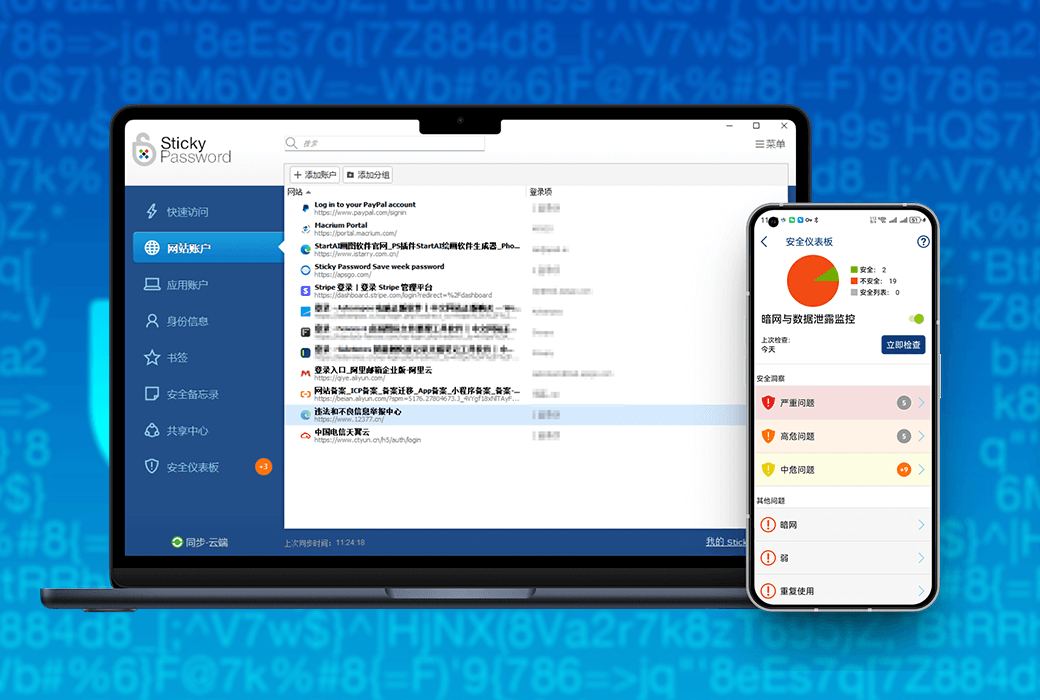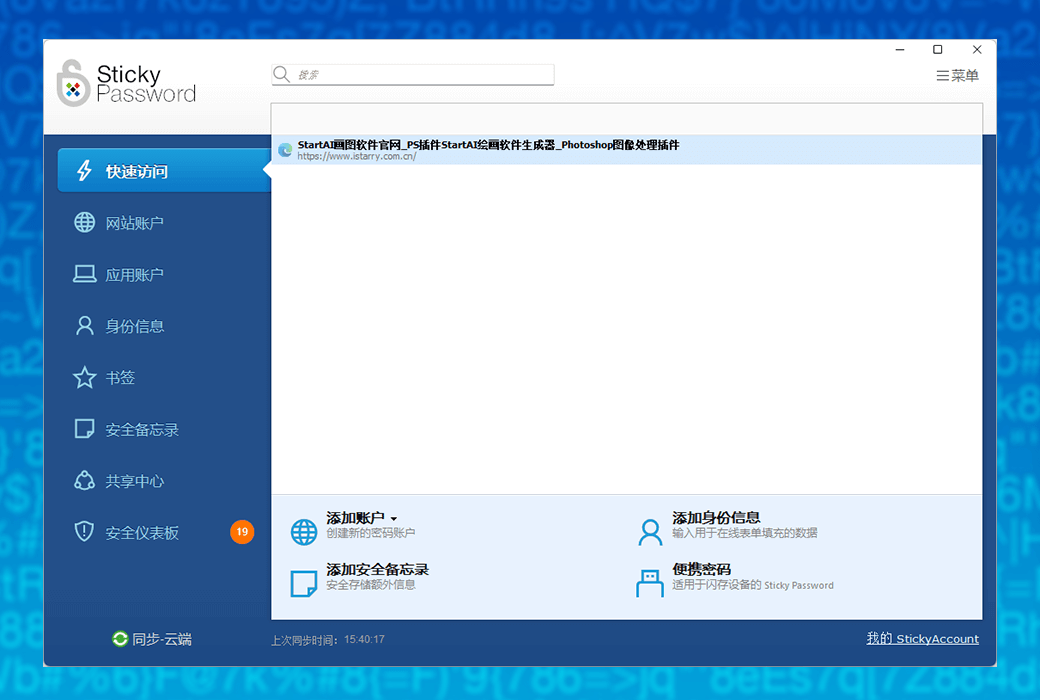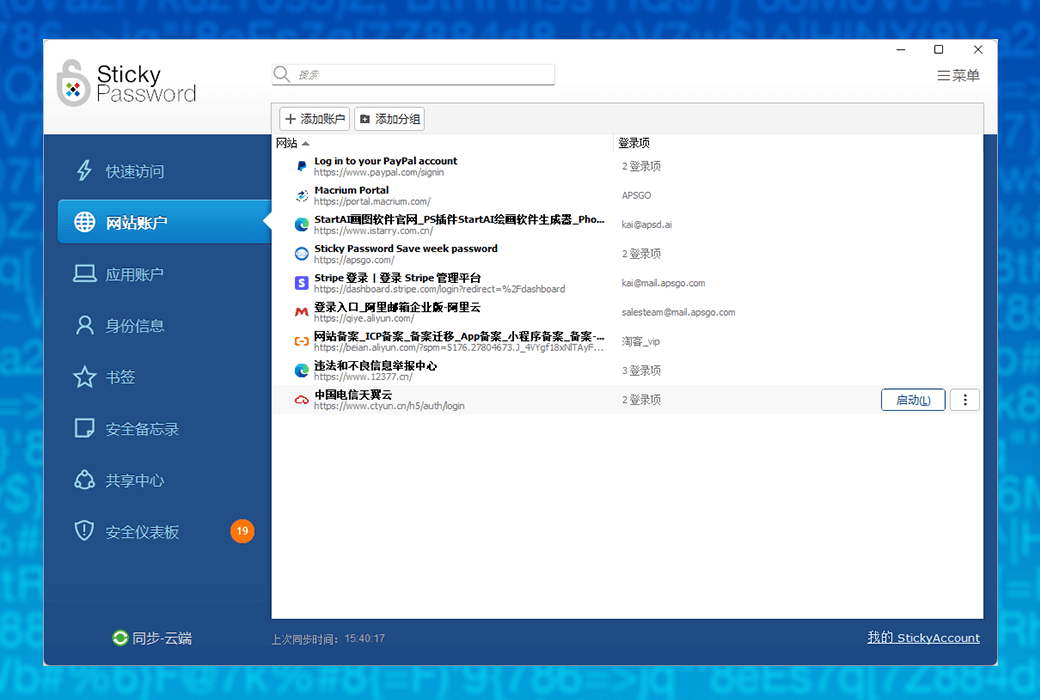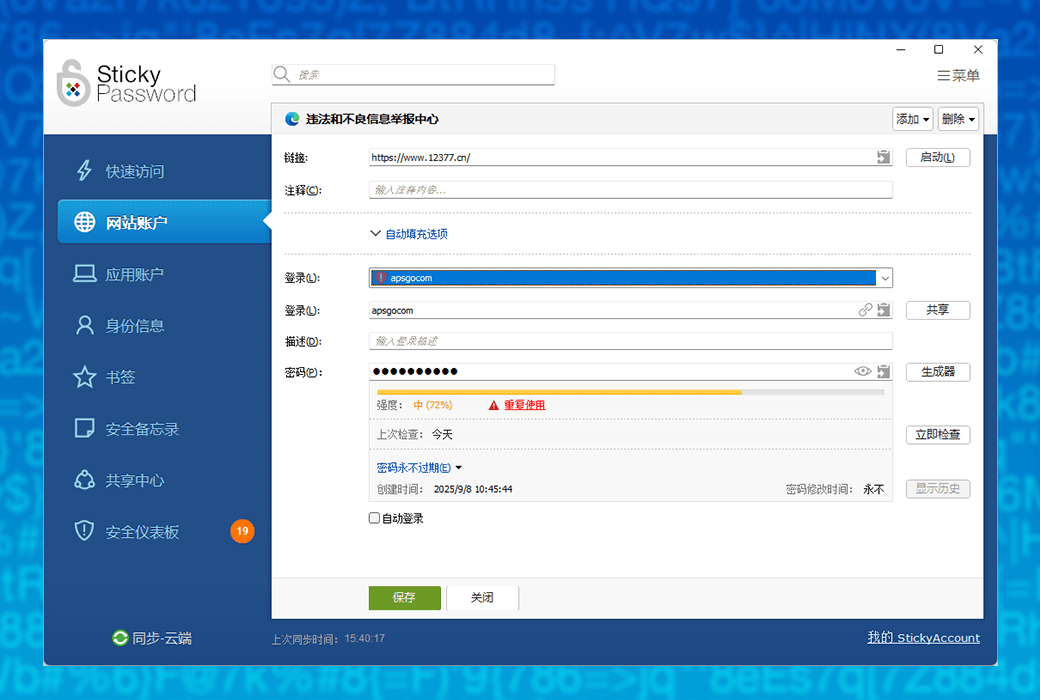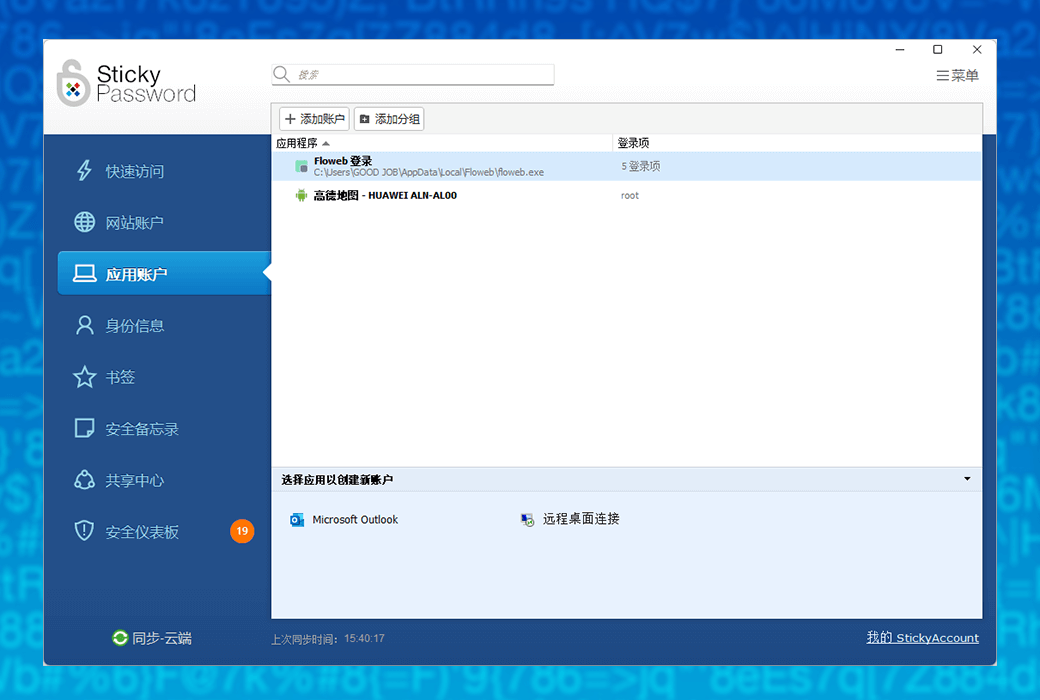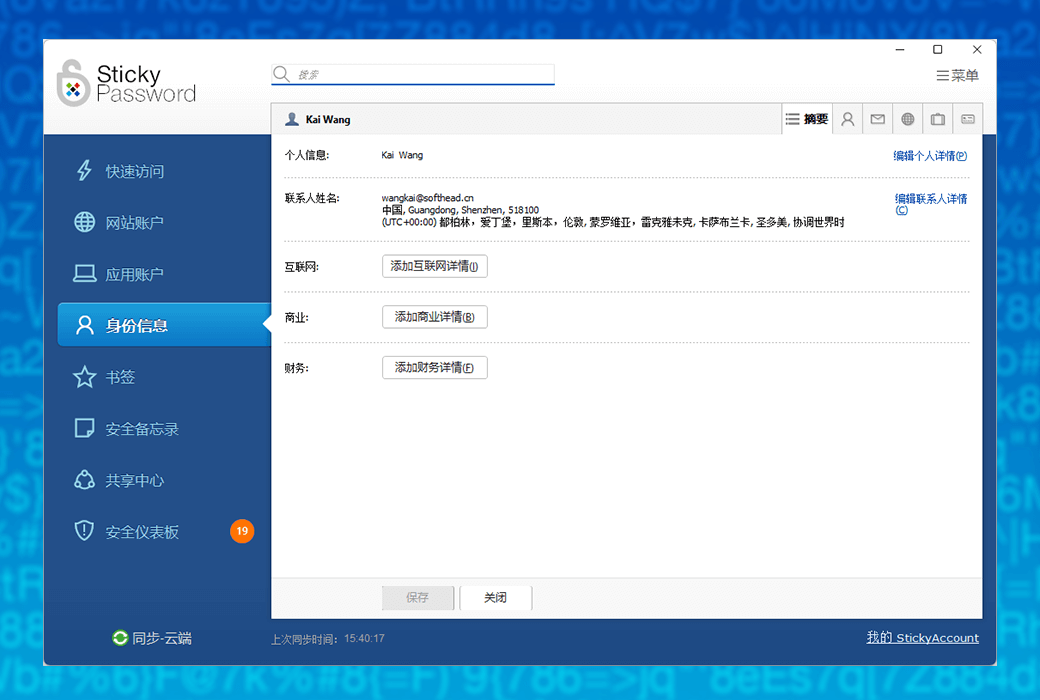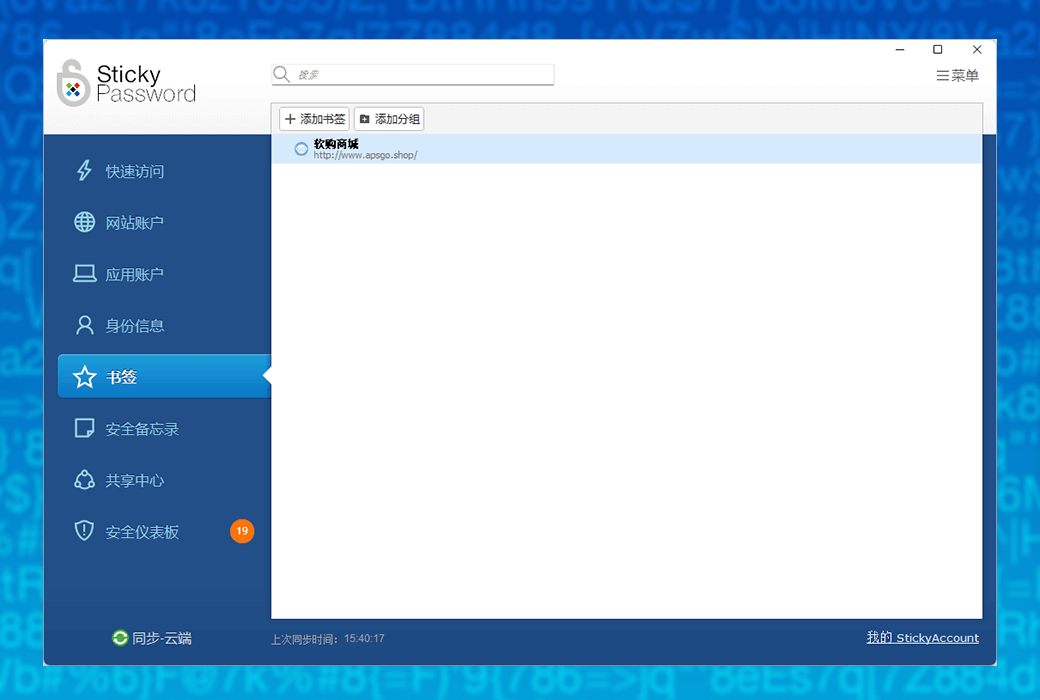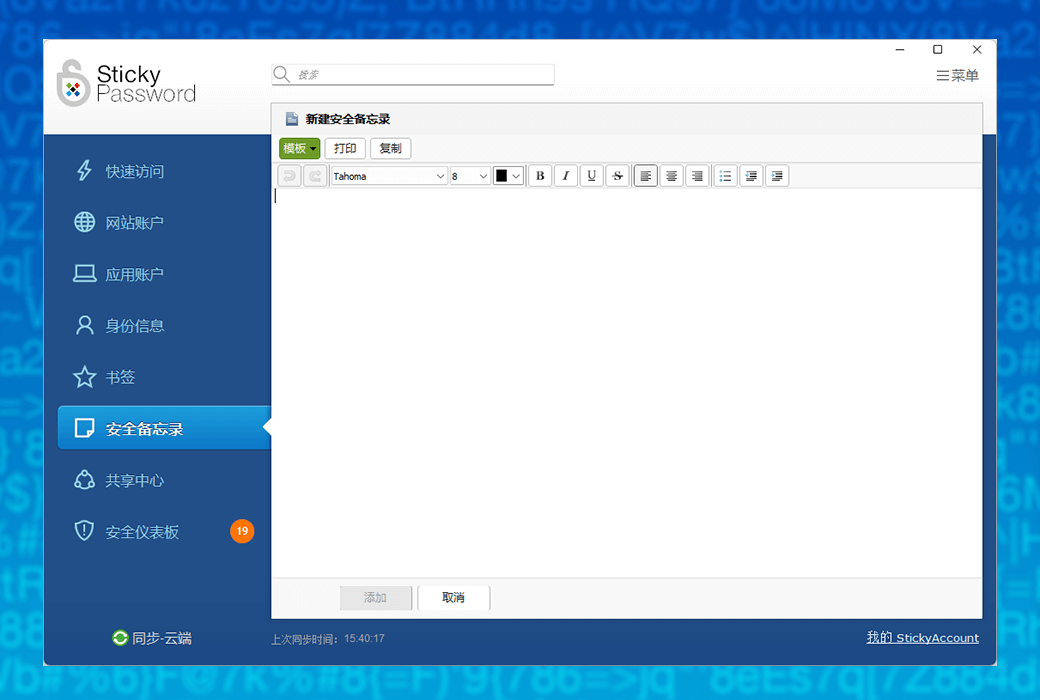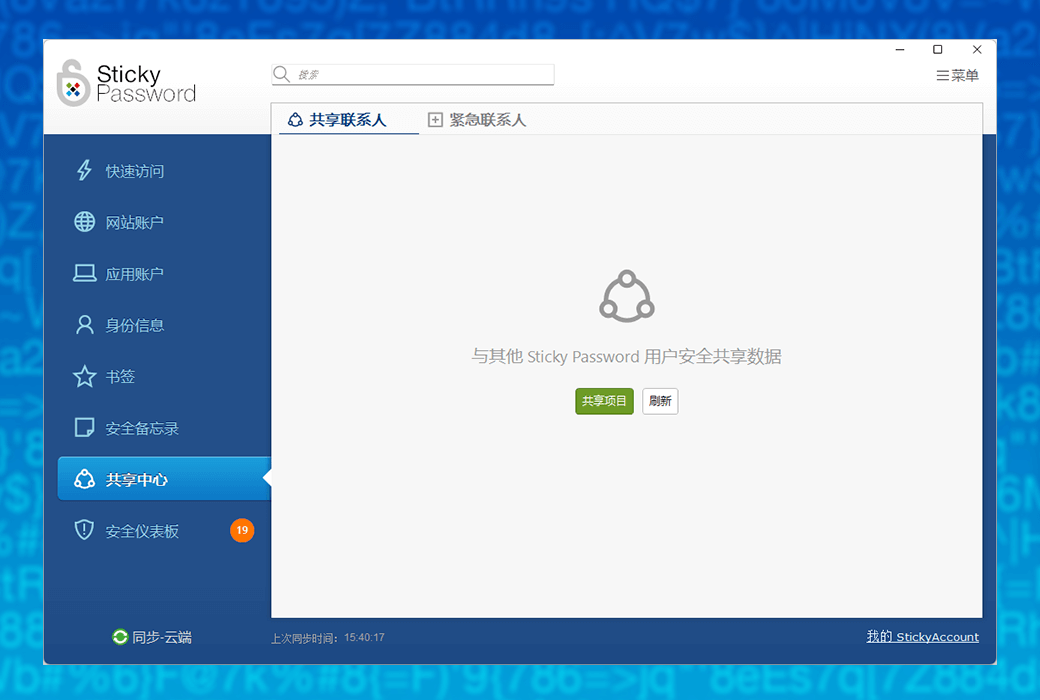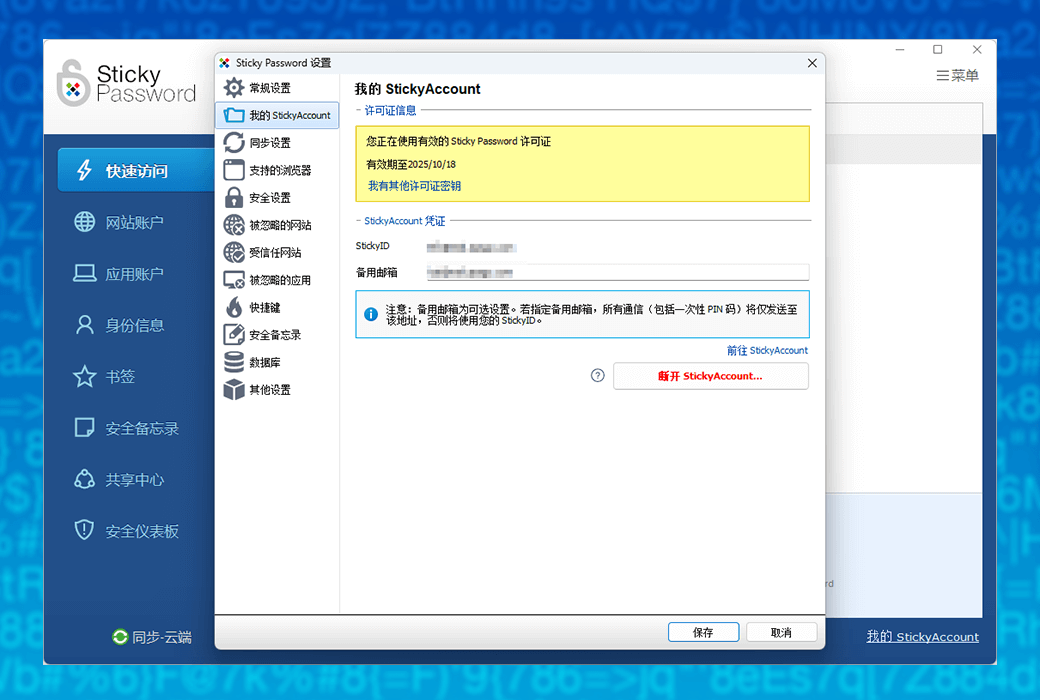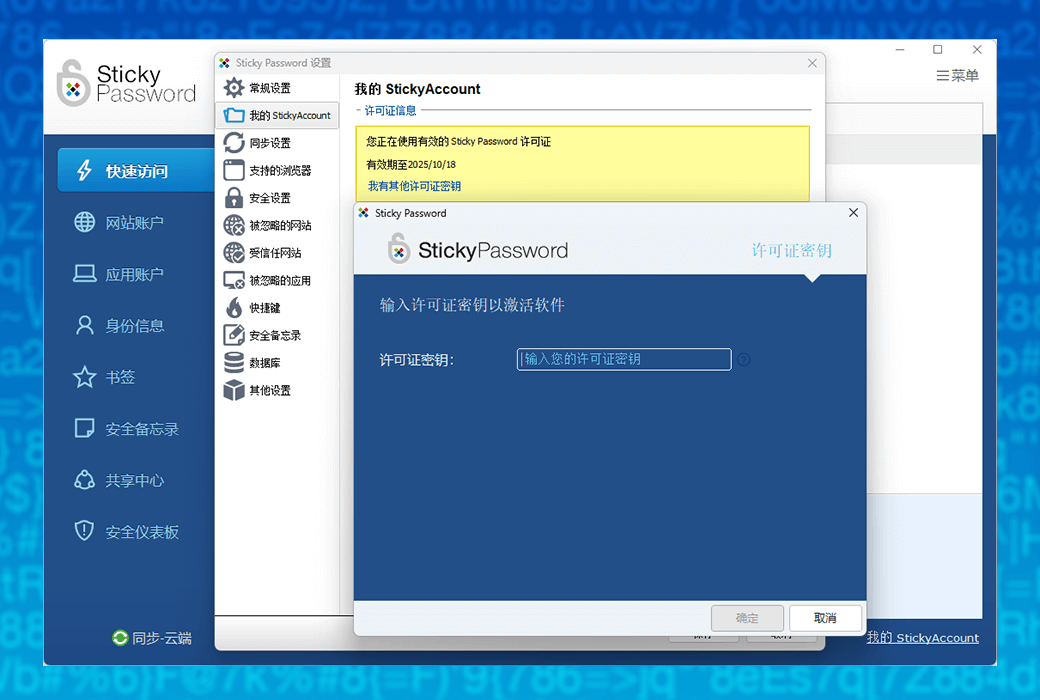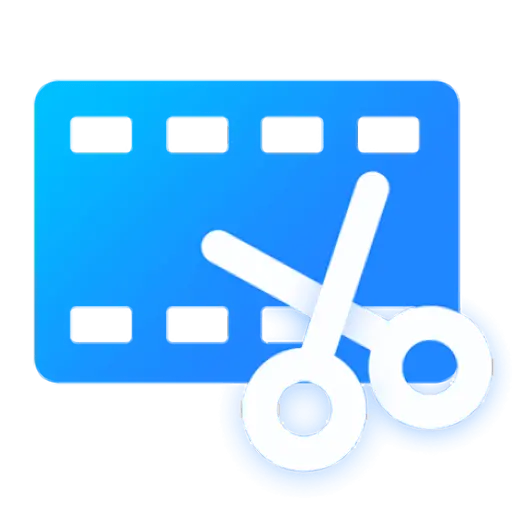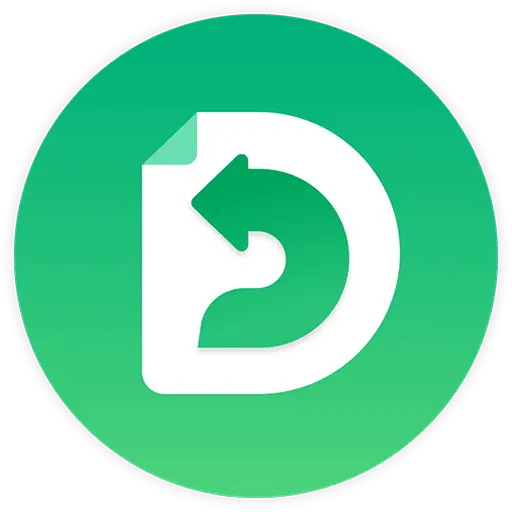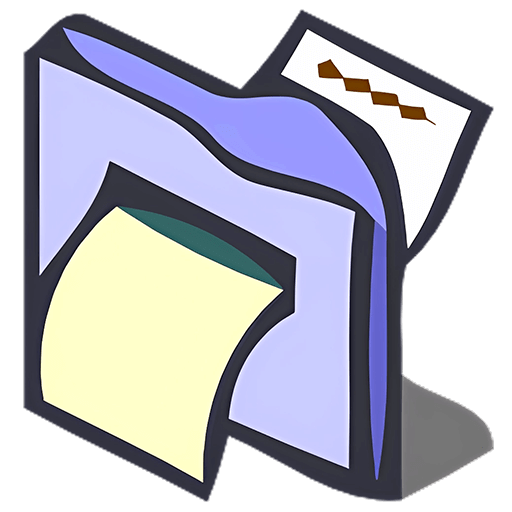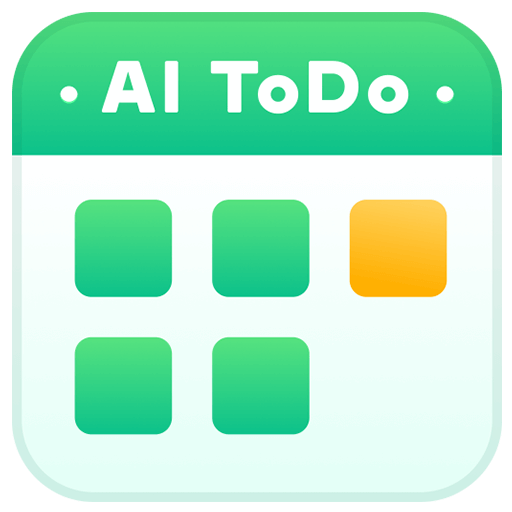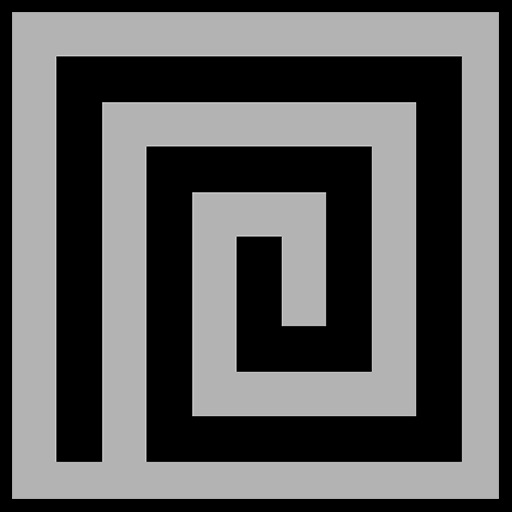您還未登錄,登入後可獲得更好的體驗
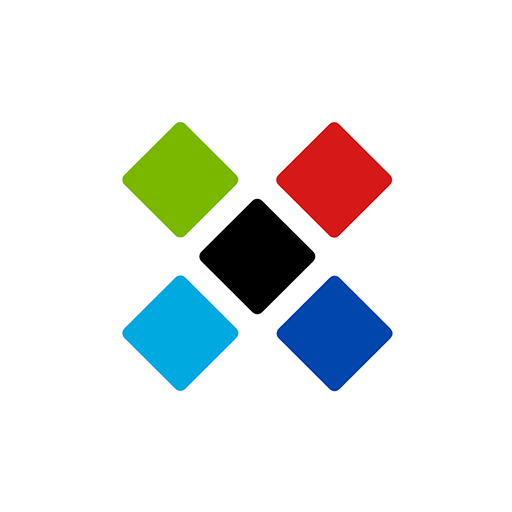 Sticky Password 專業密碼管理器工具軟體
Sticky Password 專業密碼管理器工具軟體
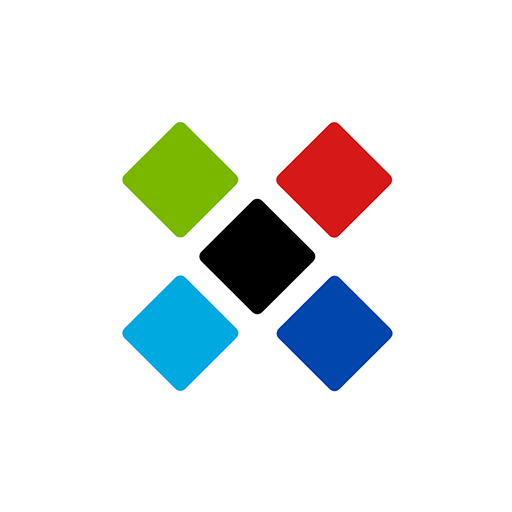
活動規則
1、活動時間:{{ info.groupon.start_at }} ~ {{ info.groupon.end_at }}。
1、活動時間:售完即止。
2、拼團有效期:{{ info.groupon.expire_days * 24 }}小時。
3、拼團人數:{{ info.groupon.need_count }}人。
拼團須知
1、拼團流程:加入/發起團購並成功支付-在有效期內拼團人數滿足活動要求人數-拼團成功!
2、如果不能在有效期間滿足活動人數則拼團失敗,已支付的金額會原路退回。
3、拼團要求人數和活動時間在不同商品的中可能會不一樣,請注意看活動規則。
Sticky Password:您的數字生活密碼守護者
在數位化時代,管理眾多複雜的密碼已成為一項挑戰。 Sticky Password,一款先進的密碼管理器,為您提供全面的解決方案,讓您的數字生活更加安全、便捷。
主要特性:
- 全平臺支持:無縫同步Windows、Mac、Android和iOS設備,無論您身在何處,都能輕鬆訪問您的密碼。
- 一鍵自動填充:自動準確地填寫線上表單,節省您的時間,提高效率。
- 强密碼生成器:智慧創建複雜且難以破解的密碼,確保帳戶安全。
- 加密保險庫:安全存儲您的信用卡資訊和重要數據,支持一鍵支付,方便快捷。
- 暗網監控警報:即時監控您的密碼是否在暗網出現,第一時間通知您潜在的安全風險。
- 靈活的同步選項:提供雲同步、本地Wi-Fi、手動離線等多種同步管道,適應不同用戶的需求。
- 訪問許可權管理:授予信任的人在緊急情况下訪問您的帳戶,同時可以靈活設定許可權。
- 多瀏覽器相容:支持Chrome、Firefox、Safari等主流瀏覽器,跨平臺保護您的上網安全。
- 生物識別支持:通過指紋或面部識別快速解鎖,新增額外的安全層。
- 社會責任:購買高級版,您不僅獲得更全面的服務,還能為保護瀕危海牛貢獻力量。
用戶評價:
根據8200+條真實用戶評價,Sticky Password以其易用性、高效性和安全性贏得了用戶的高度認可。 它不僅是一個密碼管理工具,更是您數字生活的得力助手。
Sticky Password,讓密碼管理變得簡單,讓網路安全觸手可及。
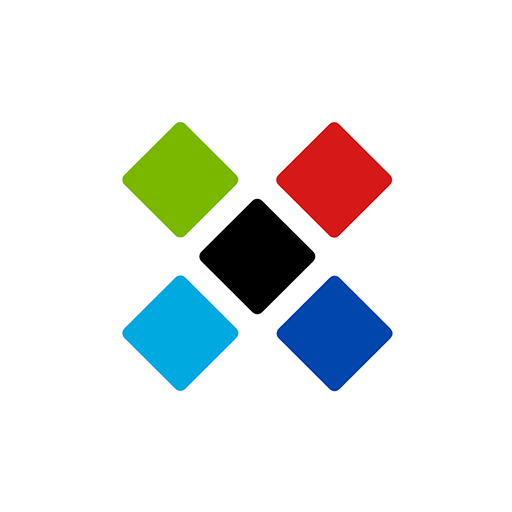
官方網站:https://www.stickypassword.com/
下載中心:https://stickypassword.apsgo.cn
發貨時間:24 小時自動發貨
運行平臺:Windows、macOS、Android、iOS
介面語言:支持簡體中文介面顯示,和其它語言可選。
更新說明:終身版廠商承諾軟件一次購買終身使用和更新。
買前試用:購前可免費試用。
如何收貨:購買後,啟動資訊會以郵件的形式發送到下單時的郵箱,同時可在個人中心,我的訂單中查看對應的產品啟動碼。
設備數量:可以在您所有設備上使用 Sticky Password 並在不同設備之間同步數據。
更換電腦:原設備卸載軟件,新設備登錄帳號。
啟動引導:https://stickypassword.apsgo.com/#faq 1736
特殊說明:請務必牢記“主密碼”遺忘之後則無法找回,終身版許可證包括 1 年的 ARC 暗網監控服務。
參考資料:https://www.stickypassword.com/help/dark-web-monitoring-1140,https://www.stickypassword.com/help/what-is-a-stickyaccount-1008?action=faq 1008&lng=en

合作洽談
{{ app.qa.openQa.Q.title }}
如何更改你的StickyID??
您的 ; StickyAccount 是您的線上帳戶,您可以在其中管理您的Sticky Password許可證和設定,以及與在授權設備上使用Sticky Password雲存儲備份和同步密碼有關的一切。
您的StickyAccount ; 由您的StickyID 和主密碼保護,並且連接使用HTTPS 協定,以確保您登入時的安全通信。
為什麼您會需要更改您的StickyID呢?
您的StickyID是您的電子郵寄地址,用作StickyAccount的唯一識別字。 您可能因各種原因需要更改電子郵寄地址,這意味著您可能會遇到各種情况,需要更新也是您的StickyID的電子郵寄地址。
如果您希望在另一個電子郵寄地址接收StickyAccount通訊。
如果您只需要更改您的StickyAccount通信發送到的電子郵寄地址,包括一次性PIN碼,那麼更改您的StickyID是不必要的。
如果您仍在使用StickyID中的電子郵寄地址:即只要這個電子郵寄地址是安全的,並且受到强密碼的保護,並且只能由您訪問,那麼您可以簡單地設定一個備用電子郵寄地址。 所有與您的StickyAccount相關的通信將發送到您的備用電子郵寄地址。
1、前往www.stickypassword.com,然後在右上角點擊登入。
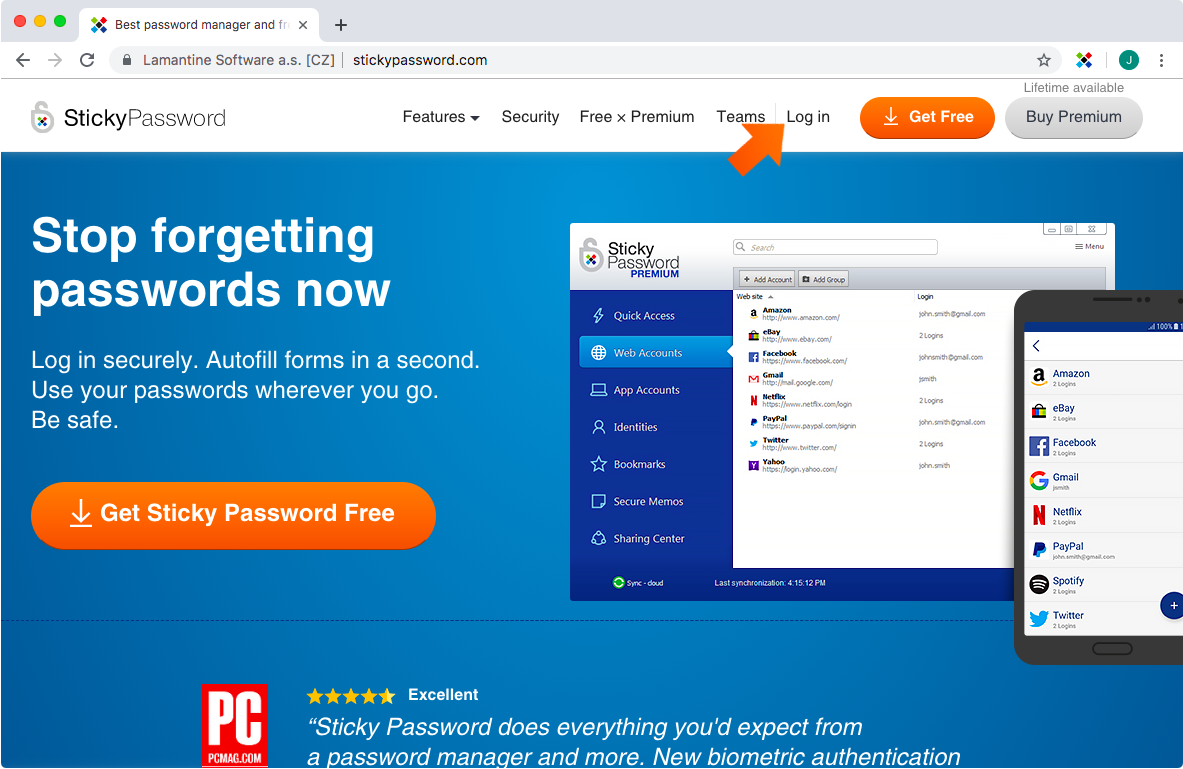
2、輸入您的StickyID並按一下繼續。
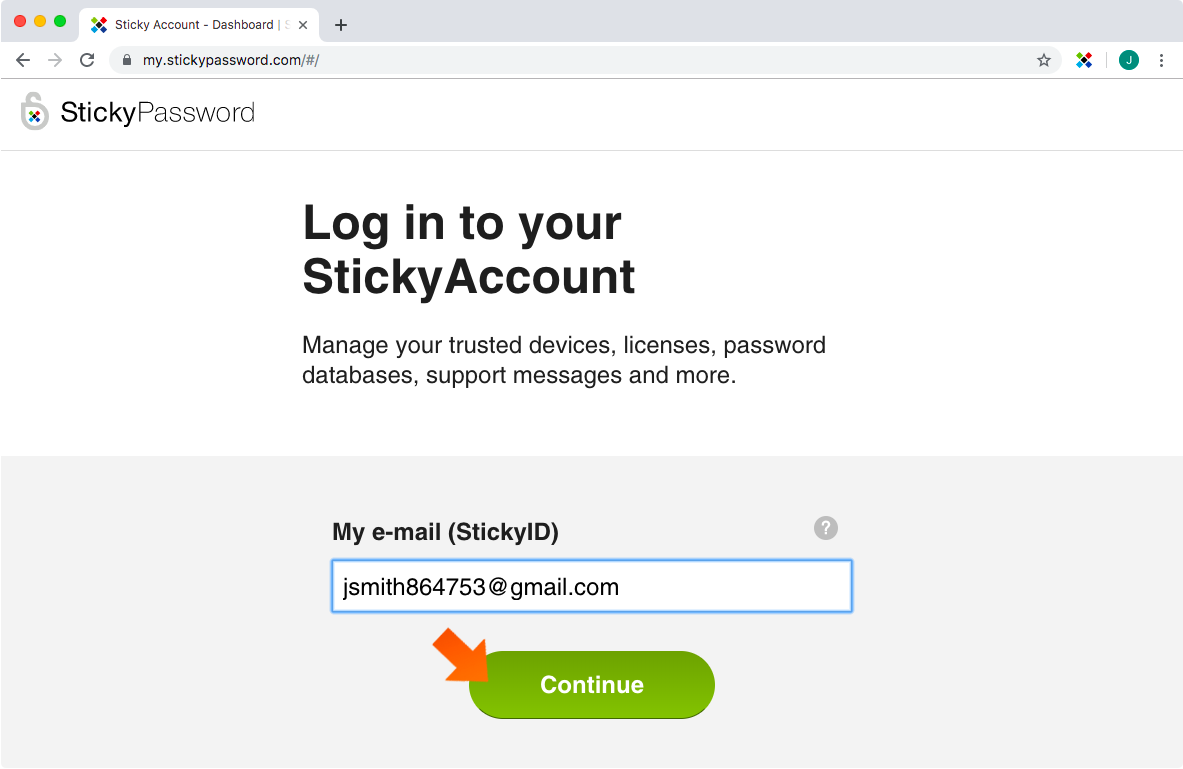
3、輸入您的主密碼並按一下登入。
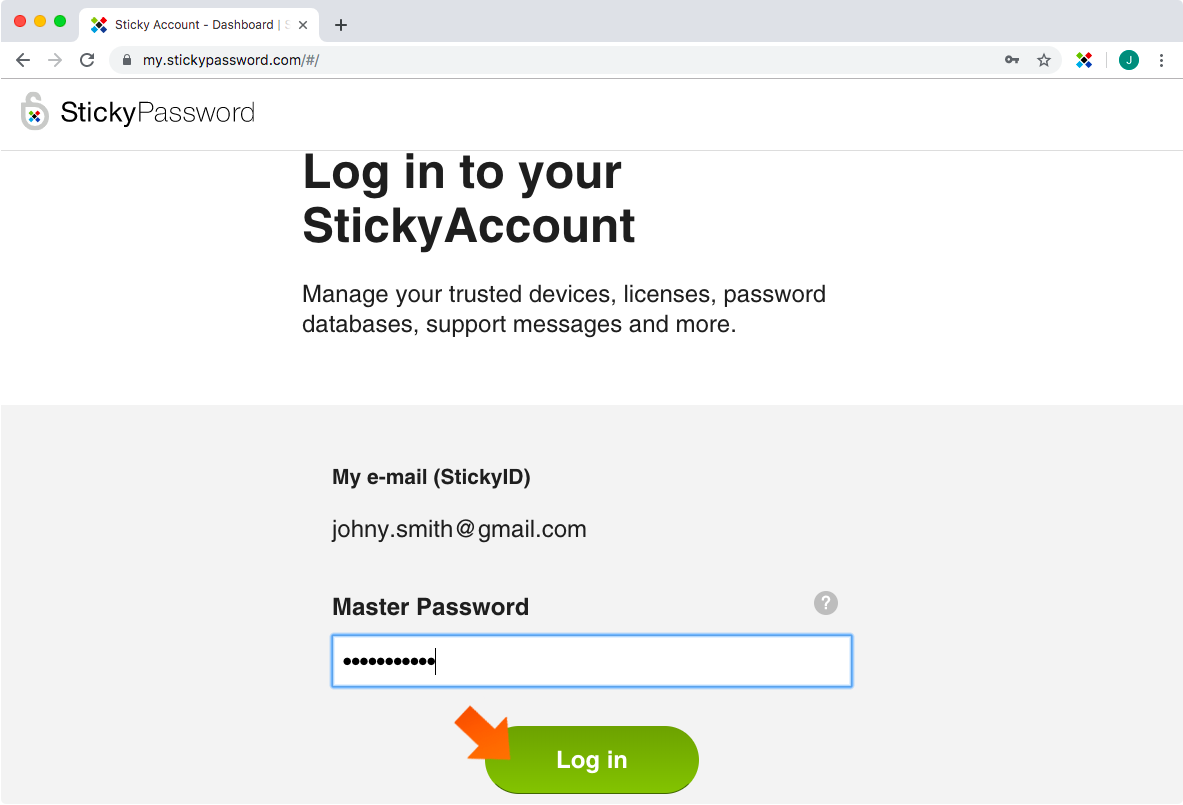
4、點擊設定選項卡。
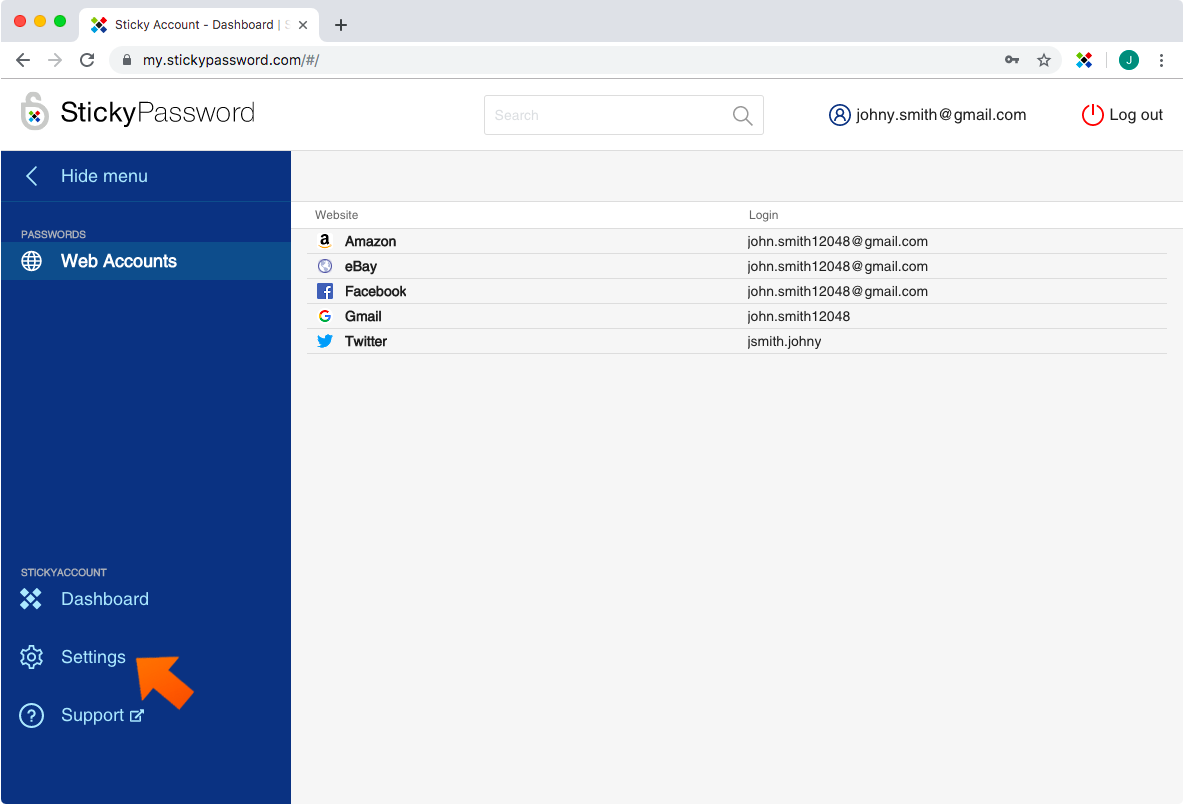
5、點擊更改以輸入或修改您的備用電子郵件。
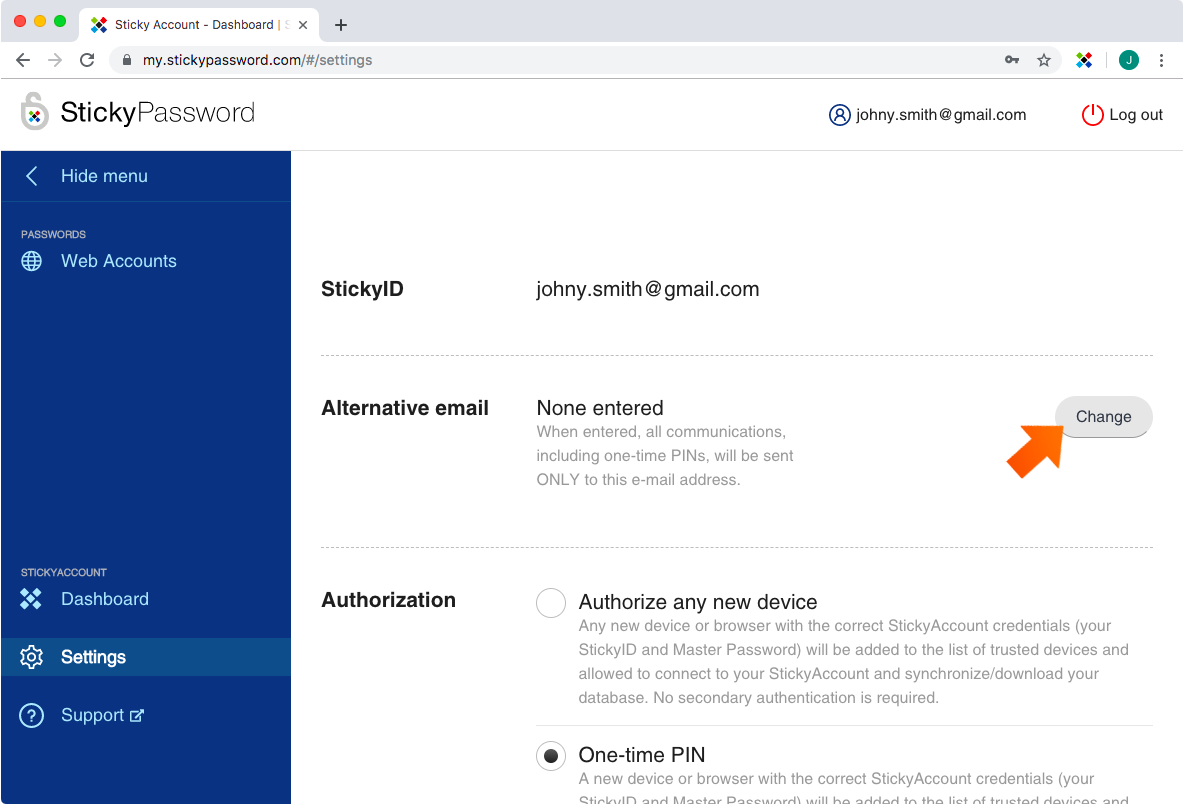
6、輸入您的新備用電子郵寄地址,然後按一下更改。
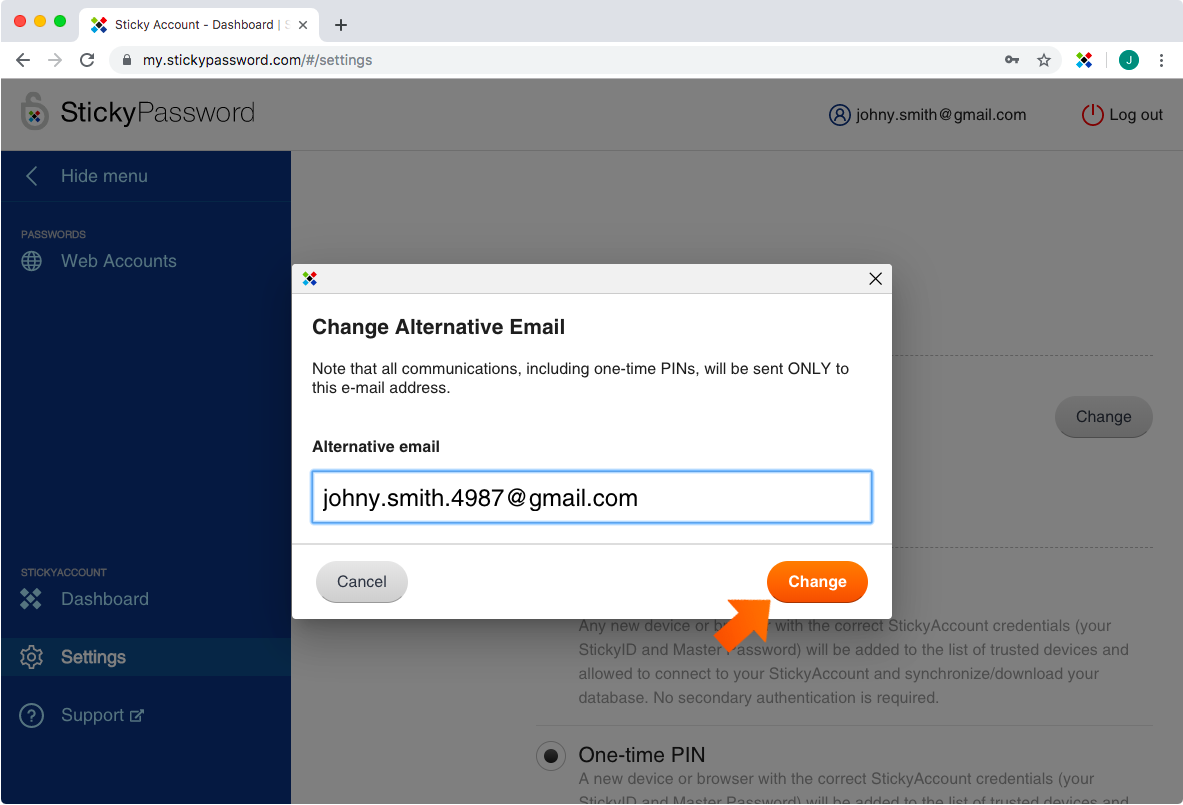
7、您現在已經添加了一個備用電子郵件,該電子郵件將用於所有StickyAccount通信。 完成後,請確保從您的StickyAccount ; 註銷。
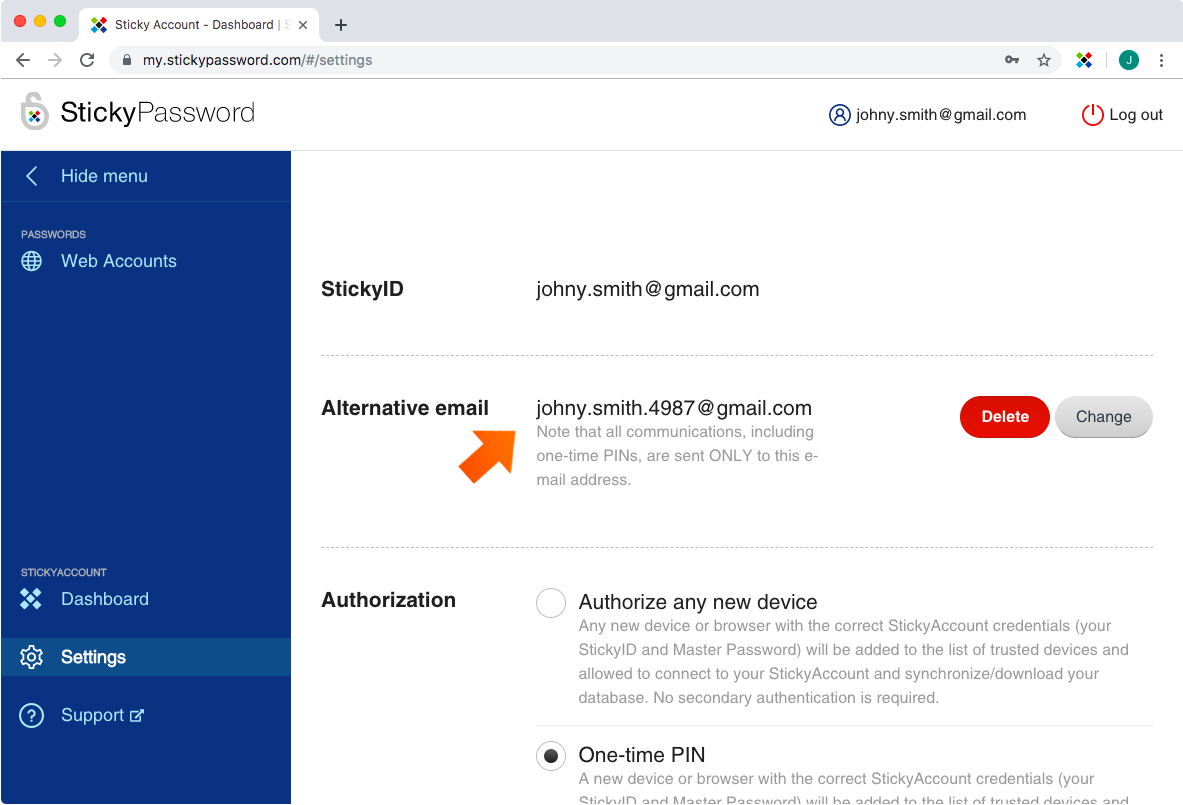
如果您是出於安全原因更改您的StickyID。
因為您的StickyID是您的StickyAccount和資料庫的唯一識別字,您需要卸載並重新安裝Sticky Password才能更改它。 在新安裝過程中,您將被提示輸入新的StickyID。
請注意,您當前StickyAccount雲資料庫中的所有數據將會遺失。 但是,您的本地密碼資料庫存儲在您的電腦上,並將用於填充您的新StickyAccount。
1、點擊 ; 開始 ;- 查找 ; Sticky Paswword,按右鍵並選擇 ; 卸載。
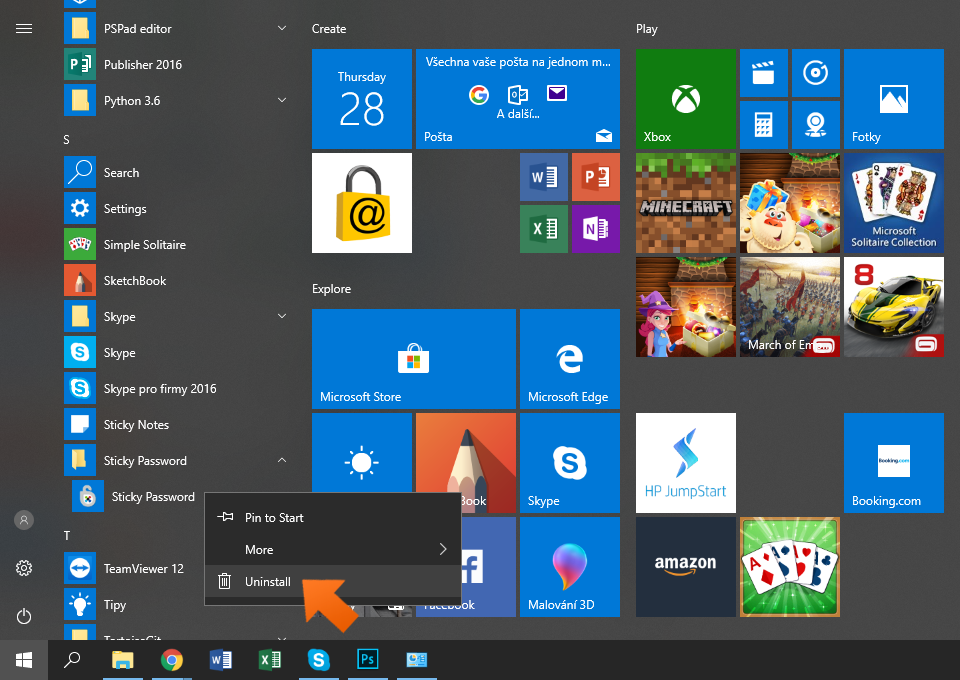
2、選擇Sticky Password並按一下卸載。
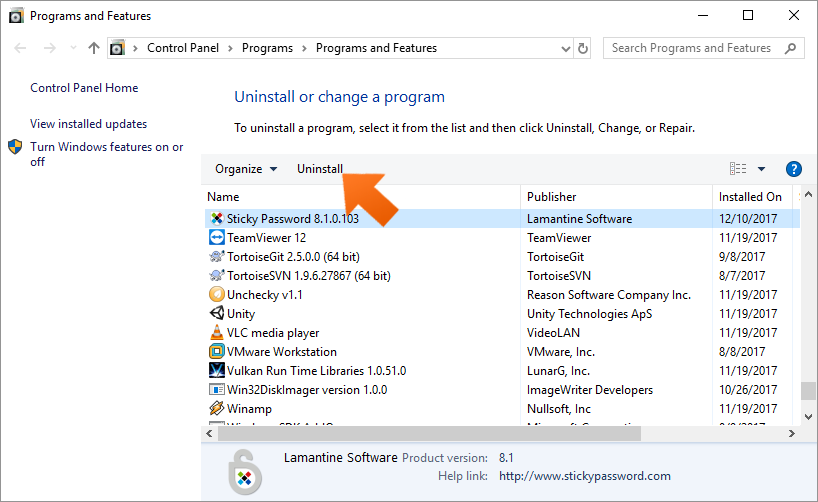
3、點擊是,您想要從您的設備中删除Sticky Password。
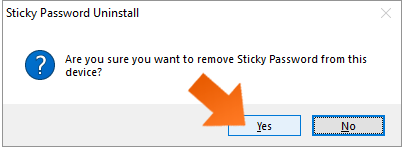
4、點擊是以確認您要保留Sticky Password資料庫和設定。
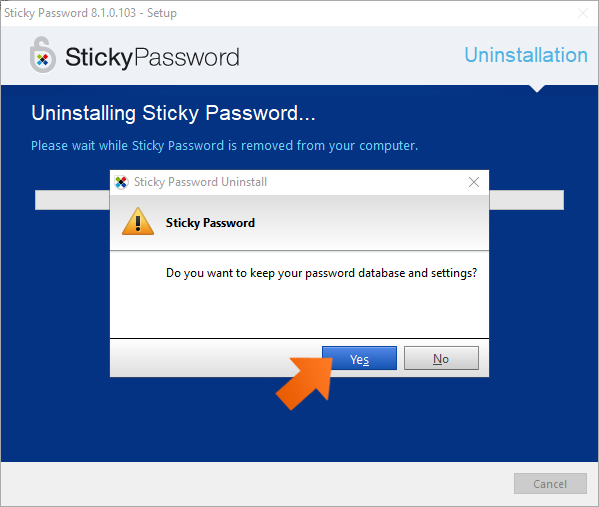
5、Sticky Password已從您的電腦中删除。
6、現在,只需重新安裝Sticky Password並創建一個使用新的StickyID創建新的Sticky帳戶。 如果您已經使用許可金鑰啟動了Sticky Password,請 ;聯繫我們的支持團隊( support@stickypassword.com )。 我們的支持團隊將把您的許可金鑰轉移到您的新StickyID。